Uklonite virus Search.searchlf.com (Vodič za uklanjanje virusa)
Search.searchlf.com Priručnik za uklanjanje virusa
Što je Virus Search.searchlf.com?
Stručnjaci za sigurnost računala u pravilu su protiv tražilice Search.searchlf.com (Login Faster). Oni tvrde da se ovoj stranici upitne kvalitete koja nudi usluge pretraživanja interneta ne može vjerovati iz nekoliko razloga. Prije svega, primijećeno je da stranica može zamijeniti početnu stranicu internet preglednika bez traženja dozvole korisnika. Takvo ponašanje ne bi se smjelo tolerirati. Uz to, ova stranica prikazivat će obmanjujuće rezultate pretrage, zbog čega moramo sami sebe upitati zašto se ta stranica uopće tako ponaša. Tako smo odlučili istražiti sve vezano uz ovu tražilicu. Molimo vas da u nastavku pročitate što smo otkrili o stranici za pretraživanje interneta Search.searchlf.com
Opis stranice Search.searchlf.com
Ispostavilo se da je Search.searchlf.com zapravo program. To je potencijalno nepoželjan program (potentially unwanted program, PUP) koji se klasificira kao otimaš preglednika. Ovaj sumnjivi software može ući u sistem vašeg računala s drugim nepouzdanim aplikacijama, pogotovo ako ste skloni neopreznom instaliranju novih programa. Tehnički gledano, otimač preglednika Search.searchlf.com nije maliciozan sam po sebi, iako pokreće sumnjive i nametljive aktivnosti na napadnutom računalu. Na primjer, on može pratiti vaše aktivnosti tijekom surfanja internetom, upite koje upisujete u tražilicu, na koje linkove klikate i druge slične podatke. Nitko ne zna u koje svrhe ovaj parazit koji napada preglednike prikuplja te informacije, ali sumnjamo da biste željeli otkriti popis omiljenih web stranica ili stvari koje tražite na internetu nekim sumnjivim izvorima.
Uz sve navedeno, otimač preglednika Search.searchlf.com postavlja novu početnu stranicu, zadanu novu karticu (tab) i tražilicu na svakom pregledniku koji je instaliran na vašem Pc-ju. Naravno, kao primarnu početnu stranicu postavit će upravo Search.searchlf.com. Nažalost, moramo reći da ova stranica koja nudi uslugu pretraživanja interneta nije pouzdana. Otkrili smo činjenicu da je glavni cilj ove tražilice novčana zarada. Da budemo precizni, ona nastoji generirati zaradu na modelu “pay-per-click” promovirajući partnerske stranice na nejasan način. Ova tražilica prikazuje izmijenjene rezultate pretrage, a u nekima od njih navodno su originalni rezultati zamijenjeni linkovima koji vode na unaprijed određene stranice trećih strana. Drugim riječima, doživjet ćete preusmjeravanja virusa Search.searchlf.com na sumnjive stranice trećih strana.
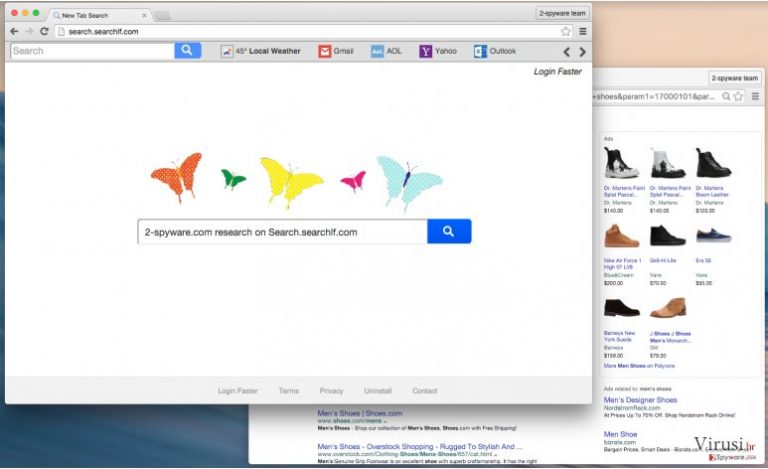
Budite iznimno oprezni jer nikad ne možete znati jesu li web stranice promovirane na taj način sigurne ili zlonamjerne. U većini slučajeva, nepouzdane stranice pretvaraju se da promoviraju legitimne i sigurne programe dok istovremeno pokušavaju širiti štetne aplikacije. Da bi izbjegli takve rizike, preporučujemo uklanjanje virusa Search.searchlf.com bez imalo odgode i preporučujemo vam da razmislite o korištenju bolje tražilice. Pokušajte upotrebljavati vodeće pretraživače interneta – Yahoo, Google ili Bing. Inače, spomenutog otimača preglednika možete se riješiti automatski (pokušajte s programom FortectIntego ili nekom drugom anti-spyware aplikacijom) ili ručno.
Kako je virus Search.searchlf.com preuzeo kontrolu nad mojim računalom?
Potencijalno nepoželjan program (PUP) Search.searchlf.com širi se potajno na prikriven način. Često se dodaje drugim besplatnim programima i može se instalirati zajedno s njima. Mnogi korisnici računala niti ne znaju da postoji opcije kojom mogu odbiti instaliranje takvih dodatnih programskih komponenti, a to je zapravo razlog zašto završe s instaliranim potencijalno nepoželjnim programima na računalu. Postanite korisnik koji obraća pažnju na sigurnost vlastitog računala i pratite sljedeće korake svaki put kad planirate instalirati novi program:
- Budite sigurni da je program koji namjeravate instalirati preuzet s pouzdane stranice za download. Najbolje i najsigurnije je preuzimati aplikacije sa stranica koje pripadaju developerima željenog programa.
- Nemojte žuriti s instalacijom programa. Pročitajte Uvjete korištenja i Izjavu o privatnosti, a svaki od dokumenata pažljivo proučite.
- Pobrinite se da odabrani program ne promovira nikakav drugi sumnjivi software trećih strana. Obično takve informacije možete pronaći u dokumentima koji su spomenuti u prethodnoj točki, ali to možete provjeriti i biranjem odgovarajućih instalacijskih postavki.
- Umjesto “Zadane”/”Standardne” (“Deafult”/”Standard”) instalacije, odaberite “Prilagođenu”/”Naprednu” (“Custom”/”Advanced”). Nakon toga poništite ponudu za instaliranje dodatnih programa koji su stigli u paketu s odabranom aplikacijom.
No, ovi savjeti neće vam previše pomoći jednom kad otimač preglednika Search.searchlf.com bude instaliran na vašem računalu. Da bi otkrili kako eliminirati ovaj program, nastavite čitati informacije na stranici 2.
Tehnike za uklanjanje virusa Search.searchlf.com
Ne moramo posebno naglašavati da je bolje izbjegavati virus Search.searchlf.com. Ne sumnjamo da vam nije ugodno biti metom agresivnih tehnika distribucije koje upotrebljava ovaj računalni parazit. Ako želite zaštititi svoje računalo, ne biste smjeli gubiti vrijeme, već odmah eliminirati ovu prijetnju. Srećom, uklanjanje virusa Search.searchlf.com lagana je procedura. Sve što morate učiniti je pratiti smjernice koje slijede nakon ovog članka.
Uz pomoć programa FortectIntego moći ćete ukloniti štetu koju je napravio virus. Programi SpyHunter 5Combo Cleaner i Malwarebytes preporučuju se za detektiranje potencijalno nepoželjnih programa i virusa, kao i svih datoteka i unosa u registar koji su povezani s njima.
Ručni Search.searchlf.com Priručnik za uklanjanje virusa
Deinstalacija iz Windowsa
Da biste uklonili Virus Search.searchlf.com računala s Windowsima 10 ili 8, molimo vas da pratite sljedeće korake:
- Upišite Control Panel u kućicu s tražilicom za Windowse i stisnite Enter ili kliknite na rezultate pretraživanja.
- Ispod sekcije Programs, odaberite Uninstall a program.

- Na popisu pronađite unose povezane s Virus Search.searchlf.com (ili bilo kojim nedavno instaliranim sumnjivim programom).
- Desnom tipkom miša (Right-click) kliknite na aplikaciju i odaberite Uninstall.
- Ako se pojavi User Account Control, kliknite na Yes.
- Pričekajte da se proces deinstalacije završi i kliknite na OK.

Ako ste korisnik Windowsa 7 ili XP, pratite upute koje slijede:
- Kliknite na Windows Start > Control Panel koji se nalazi na desnoj strani otvorenog menija (ako ste korisnik Windowsa XP, kliknite na Add/Remove Programs).
- U Control Panelu, odaberite Programs > Uninstall a program.

- Odaberite nepoželjnu aplikaciju tako da na nju kliknete jednom.
- Pri vrhu, kliknite na Uninstall/Change.
- Na upit o potvrdi vaše akcije, odaberite Yes.
- Kliknite na OK jednom kad se proces uklanjanja završi.
Uklonite Search.searchlf.com iz Mac OS X sistema
-
Ako koristite OS X, kliknite na gumb Go u gornjem lijevom kutu ekrana te odaberite Applications.

-
Čekajte dok ne vidite mapu Applications i potražite Search.searchlf.com ili bilo koje sumnjive programe u njoj. Sada kliknite desnom tipkom miša na svaki od unosa te odaberite Move to Trash.

Resetirajte MS Edge/Chromium Edge
Obrišite nepoželjne ekstenzije iz preglednika MS Edge:
- Odaberite Menu (tri horizontalne točkice u gornjem desnom kutu prozora) i odaberite Extensions.
- S popisa odaberite ekstenziju i kliknite na Gear (ikonicu zupčanika).
- Kliknite na Uninstall koji se nalazi pri dnu.

Očistite kolačiće i ostale podatke spremljene tijekom surfanja:
- Kliknite na Menu (tri horizontalne točkice u gornjem desnom kutu prozora preglednika) i odaberite Privacy & security.
- Pod Clear browsing data odaberite Choose what to clear.
- Odaberite sve (izostavite lozinke, iako biste mogli ostaviti i Media licenses, ako je moguće) i kliknite na Clear.

Vratite postavke za novu karticu (tab) i početnu stranicu u početno stanje:
- Kliknite na ikonicu manija i odaberite Settings.
- pronađite sekciju On startup.
- Kliknite na Disable ako ste pronašli neku sumnjivu domenu.
Resetirajte MS Edge ako vam koraci iznad nisu pomogli:
- Pritisnite Ctrl + Shift + Esc da biste otvorili Task Manager.
- Kliknite na strelicu More details koja se nalazi pri dnu prozora.
- Odaberite karticu (tab) Details.
- Sada skrolajte prema dolje i pronađite svaki unos koji u sebi sadrži naziv Microsoft Edge. Desnom tipkom miša kliknite na svaki od tih unosa i odaberite End Task da biste prekinuli rad preglednika MS Edge.

Ako vam ovo rješenje nije pomoglo , morat ćete upotrijebiti naprednu metodu resetiranja preglednika Edge. Prije nastavka morali biste napraviti sigurnosnu kopiju svojih podataka.
- Na računalu pronađite sljedeći folder: C:\\Users\\%username%\\AppData\\Local\\Packages\\Microsoft.MicrosoftEdge_8wekyb3d8bbwe.
- Pritisnite na tipkovnici Ctrl + A da biste odabrali sve foldere.
- Desnom tipkom miša kliknite na njih i odaberite Delete.

- Sada desnom tikom miša kliknite na gumb Start i odaberite Windows PowerShell (Admin).
- Kad se otvori novi prozor, kopirajte i zalijepite sljedeću komandu, pa pritisnite Enter:
Get-AppXPackage -AllUsers -Name Microsoft.MicrosoftEdge | Foreach {Add-AppxPackage -DisableDevelopmentMode -Register “$($_.InstallLocation)\\AppXManifest.xml” -Verbose

Upute za Edge Chromium
Obrišite ekstenzije iz preglednika MS Edge (Chromium):
- Otvorite Edge i klikanjem odaberite Settings > Extensions.
- Obrišite nepoželjne ekstenzije tako što ćete kliknuti na Remove.

Očistite cache i podatke od spremljene tijekom surfanja:
- Kliknite na Menu i idite na Settings.
- Odaberite Privacy and services.
- Pod Clear browsing data odaberite Choose what to clear.
- Pod Time range birajte All time.
- Odaberite Clear now.

Resetirajte MS Edge (Chromium):
- Kliknite na Menu i odaberite Settings.
- Na lijevoj strani odaberite Reset settings.
- Odaberite Restore settings to their default values (resetirajte postavke na početne vrijednosti).
- Potvrdite s Reset.

Resetirajte Mozillu Firefox
Uklonite opasne ekstenzije:
- Otvorite preglednik Mozilla Firefox i kliknite na Menu (tri horizontalne linije u gornjem desnom kutu prozora).
- Odaberite Add-ons.
- Ovdje odaberite pluginove koji su povezani s Virus Search.searchlf.com i kliknite na Remove.

Resetirajte početnu stranicu (homepage):
- Kliknite na tri horizontalne crte u gornjem desnom kutu da biste otvorili meni.
- Odaberite Options.
- Pod opcijama za Home, upišite adresu vaše omiljene stranice koja će se otvoriti svaki put kad pokrenete preglednik Mozilla Firefox.
Očistite kolačiće i podatke o stranicama:
- Kliknite na Menu i odaberite Options.
- Idite na sekciju Privacy & Security.
- Skrolajte prema dolje i pronađite Cookies and Site Data.
- Kliknite na Clear Data…
- Odaberite Cookies and Site Data, kao i Cached Web Content i kliknite na Clear.

Resetirajte Mozillu Firefox
U slučaju da niste uspjeli ukloniti Virus Search.searchlf.com prateći upute iznad, morat ćete resetirati Mozillu Firefox:
- Pokrenite preglednik Mozilla Firefox i kliknite na Menu.
- Idite na Help i tamo odaberite Troubleshooting Information.

- Unutar sekcije Give Firefox a tune up kliknite na Refresh Firefox…
- Jednom kada vam iskoči pop-up prozor, potvrdite željenu akciju klikanjem na Refresh Firefox – to bi trebalo završiti uklanjanje Virus Search.searchlf.com.

Resetirajte Google Chrome
Obrišite maliciozne ekstenzije iz preglednika Google Chrome:
- Otvorite Google Chrome, kliknite na Menu (tri vertikalne točke u gornjem desnom kutu) i odaberite More tools > Extensions.
- U novootvorenom prozoru vidjet ćete sve instalirane ekstenzije. Deinstalirajte sve što vam je sumnjivo i što bi moglo biti povezano s Virus Search.searchlf.com tako da kliknete na Remove.

Očistite cache i podatke web stranica iz preglednika Chrome:
- Kliknite na Menu i odaberite Settings.
- Pod Privacy and security, odaberite Clear browsing data.
- Odaberite Browsing history, Cookies and other site data, kao i Cached images i files.
- Kliknite na Clear data.

Promijenite početnu stranicu:
- Kliknite na Menu i odaberite Settings.
- Potražite sumnjive stranice kao što je Virus Search.searchlf.com u sekciji On startup.
- Kliknite na Open a specific or set of pages i kliknite na tri točkice da biste došli do opcije Remove.
Resetirajte Google Chrome:
Ako vam prethodne metode nisu pomogle, resetirajte Google Chrome da biste eliminirali Virus Search.searchlf.com i sve njegove komponente:
- Kliknite na Menu i odaberite Settings.
- U Settings skrolajte prema dolje i kliknite na Advanced.
- Skrolajte prema dolje i pronađite sekciju Reset and clean up.
- Sada kliknite na Restore settings to their original defaults.
- Potvrdite s Reset settings da biste završili uklanjanje Virus Search.searchlf.com.

Resetirajte Safari
Uklonite nepoželjne ekstenzije iz preglednika Safari:
- Kliknite na Safari > Preferences…
- U novom prozoru odaberite Extensions.
- Odaberite nepoželjne ekstenzije povezane s Virus Search.searchlf.com i odaberite Uninstall.

Očistite kolačiće i ostale podatke web stranica iz Safarija:
- Kliknite na Safari > Clear History…
- Iz padajućeg menija pod Clear, odaberite all history.
- Potvrdite vaš odabir s Clear History.

Ako vam koraci iznad nisu pomogli, resetirajte Safari:
- Kliknite na Safari > Preferences…
- Idite na karticu (tab) Advanced.
- Stavite kvačicu u kućicu pokraj Show Develop menu.
- U meniju kliknite na Develop i zatim odaberite Empty Caches.

Nakon deinstalacije ovog potencijalno nepoželjnog programa i popravljanja svakog od Vaših web preglednika, preporučamo Vam da skenirate svoj računalno sustav reputabilnim anti-spywareom. Ovo će Vam pomoći da se riješite Search.searchlf.com tragova registra te će također identificirati srodne parazite ili moguće malware infekcije na Vašem računalu. Za to možete koristiti naše najbolje malware uklanjače: FortectIntego, SpyHunter 5Combo Cleaner ili Malwarebytes.
Preporučujemo Vam
Nemojte dopustiti da vas vlada špijunira
Vlada ima mnogo problema vezanih uz praćenje korisnika i korisničkih podataka, kao i sa špijuniranjem građana, pa biste trebali uzeti u obzir i naučiti nešto više o sumnjivim praksama prikupljanja podataka. Pokušajte izbjeći bilo kakav pokušaj vlade da vas prati ili špijunira tako da na internetu postanete potpuno anonimni.
Možete odabrati drugu lokaciju kad budete online i pristupati bilo kakvom materijalu bez nekih posebnih ograničenja na sadržaj. Veoma lako možete imati internetsku vezu bez ikakvih rizika od hakerskih napada koristeći Private Internet Access VPN.
Kontrolirajte informacije kojima može pristupiti vlada ili bilo koja neželjena stranka i surfajte internetom bez mogućnosti da vas se špijunira. Čak i ako niste umiješani u ilegalne aktivnosti ili vjerujete svojem izboru usluga i platformi, budite sumnjičavi oko vlastite sigurnosti i poduzmite mjere predostrožnosti korištenjem usluge VPN-a.
Za slučaj malware napada, napravite sigurnosne kopije datoteka za kasniju upotrebu
Korisnici računala mogu na razne načine izgubiti podatke zahvaljujući cyber infekcijama ili upravo njihovom štetnom djelovanju. Softverski problemi koje stvaraju malware programi ili direktan gubitak podataka zbog šifriranja mogu dovesti do problema sa samim uređajem ili čak nanijeti permanentna oštećenja. Kada imate aktualne sigurnosne kopije, na veoma lagan način možete se oporaviti nakon takvog incidenta i nastaviti s radom.
Najbitnije je kreirati ažuriranja za svoje sigurnosne kopije, i to nakon bilo kakve promjene na računalu, pa ćete se moći vratiti točno u vrijeme prije nego je malware bilo što uspio promijeniti ili prije nego problemi s uređajem uzrokuju probleme s performansama ili oštećenje podataka. Kada imate raniju verziju svakog bitnog dokumenta ili projekta, lako ćete izbjeći frustracije i nervne slomove. To je pogotovo korisno kada se malware stvori niotkuda. Za potrebe vraćanja sistema u određenu točku u vremenu možete upotrijebiti Data Recovery Pro.


